零件图实例1分析
实例讲解机械制图零件图读图方法

实例讲解机械制图零件图读图方法读零件图读零件图的要求是:了解零件的名称、所用材料和它在机器或部件中的作用,并通过分析视图、尺寸和技术要求,想象出零件各组成部分的结构形状及相对位置。
从而在头脑中建立起一个完整的、具体的零件形象,并对其复杂程度等有初步的认识,理解其设计意图,分析其加工方法等。
读零件工作图的基本方法仍然是形体分析法和线面分析法。
对于一个较为复杂的零件,由于组成零件的形体较多,将每个形体的三视图组合起来,图形就显得繁杂了。
实际上,对每个基本形体而言,用两三个视图就可以确定它的形状,读图时只要善于运用形体分析法,把零件分解成基本形体,便不难读懂较复杂的零件图。
下面以如图1所示的油缸体为例,说明看零件图的方法和步骤。
图1油缸体一、概括了解首先,通过标题栏,了解零件名称、材料、绘图比例等,根据零件的名称想象零件的大致功能。
并对全图作一大体观览,这样就可以对零件的大致形状,在机器中的大致作用等有个大概认识。
该零件的名称为油缸体,属于箱体类零件。
为液压缸的缸体,材料为灰口铸铁(HT200),零件毛坯是铸造而成,结构较复杂,加工工序较多。
二、分析视图,想象零件形状在纵览全图的基础上,详细分析视图,想象出零件的形状。
要先看主要部分,后看次要部分;先看容易确定、能够看懂的部分,后看难以确定、不易看懂的部分;先看整体轮廓,后看细节形状。
即应用形体分析的方法,抓特征部分,分别将组成零件各个形体的形状想象出来。
对于局部投影难解之处,要用线面分析的方法仔细分析,辨别清楚。
最后将其综合起来,搞清它们之间的相对位置,想象出零件的整体形状。
可按下列顺序进行分析:①找出主视图。
②多少视图、剖视、断面等,找出它们的名称、相互位置和投影关系。
③凡有剖视、断面处要找到剖切平面位置。
④有局部视图和斜视图的地方必须找到表示投影部位的字母和表示投射方向的箭头。
⑤有无局部放大图及简化画法。
在这一过程中,既要熟练地运用形体分析法,弄清楚零件的主体结构形状,又要依靠对典型局部功能结构(如螺纹、齿轮、键槽等)和典型局部工艺结构(如倒角、退刀槽等)规定画法的熟练掌握,弄清楚零件上的相应结构。
数控铣床典型零件加工实例图文稿

数控铣床典型零件加工实例集团文件版本号:(M928-T898-M248-WU2669-I2896-DQ586-M1988)模块五 数控铣床典型零件加工实例本单元从综合数控技术的实际应用出发,列举了典型数控铣削编程实例,如果希望掌握这门技术,就应该仔细的理解和消化它,相信有着举一反三的效果。
一、数控铣床加工实例1——槽类零件 毛坯为70㎜×70㎜×18㎜板材,六面已粗加工过,要求数控铣出如图2-179所示的槽,工件材料为45钢。
图2-179 凹槽工件1.根据图样要求、毛坯及前道工序加工情况,确定工艺方案及加工路线1)以已加工过的底面为定位基准,用通用机用平口虎钳夹紧工件前后两侧面,虎钳固定于铣床工作台上。
2)工步顺序① 铣刀先走两个圆轨迹,再用左刀具半径补偿加工50㎜×50㎜四角倒圆的正方形。
② 每次切深为2㎜,分二次加工完。
2.选择机床设备根据零件图样要求,选用经济型数控铣床即可达到要求。
3.选择刀具现采用φ10㎜的平底立铣刀,定义为T01,并把该刀具的直径输入刀具参数表中。
4.确定切削用量切削用量的具体数值应根据机床性能、相关的手册并结合实际经验确定,详见加工程序。
5.确定工件坐标系和对刀点在XOY 平面内确定以工件中心为工件原点,Z 方向以工件上表面为工件原点,建立工件坐标系,如图2-118所示。
采用手动对刀方法(操作与前面介绍的数控铣床对刀方法相同)把点O 作为对刀点。
学习目标知识目标: ●学会对工艺知识、编程知识、操作知识的综合运用 能力目标: ●能够对适合铣削的典型零件进行工艺分析、程序编制、实际加工。
6.编写程序考虑到加工图示的槽,深为4㎜,每次切深为2㎜,分二次加工完。
为编程方便,同时减少指令条数,可采用子程序。
该工件的加工程序如下:O0001; 主程序N0010 G90 G00 Z2. S800 T01 M03;N0020 X15.Y0 M08;N0030 G01 Z-2. F80;N0040 M98 P0010; 调一次子程序,槽深为2㎜N0050 G01 Z-4.F80;N0060 M98 P0010; 再调一次子程序,槽深为4mmN0070 G00 Z2.N0080 G00 X0 Y0 Z150. M09;N0090M02 主程序结束O0010 子程序N0010G03 X15. Y0 I-15.J0;N0020 G01 X20.;N0030 G03 X20. YO I-20. J0;N0040 G41 G01 X25. Y15.;左刀补铣四角倒圆的正方形N0050 G03 X15. Y25. I-10. J0;N0060G01 X-15.;N0070 G03 X-25. Y15. I0 J-10.;N0080G01 Y-15.N0090 G03 X-15. Y-25. I10. J0;N0100 G01 X15.;N0110 G03 X25. Y-15. I0 J10.;N0120 G01 Y0;N0130 G40 G01 X15. Y0; 左刀补取消N0140 M99; 子程序结束7.程序的输入(参见模块四具体操作步骤)8.试运行(参见模块四具体操作步骤)9.对刀(参见模块四具体操作步骤)10.加工选择“自动方式”,按“启动”开始加工。
数控车床典型零件加工实例
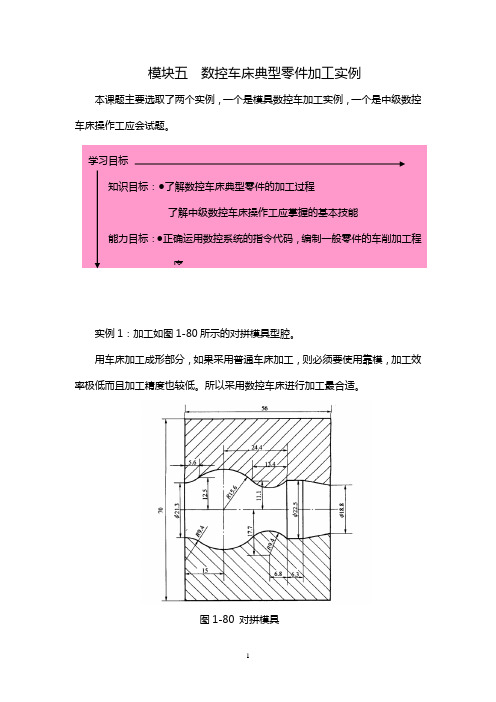
模块五数控车床典型零件加工实例本课题主要选取了两个实例,一个是模具数控车加工实例,一个是中级数控车床操作工应会试题。
学习目标知识目标:●了解数控车床典型零件的加工过程了解中级数控车床操作工应掌握的基本技能能力目标:●正确运用数控系统的指令代码,编制一般零件的车削加工程序。
实例1:加工如图1-80所示的对拼模具型腔。
用车床加工成形部分,如果采用普通车床加工,则必须要使用靠模,加工效率极低而且加工精度也较低。
所以采用数控车床进行加工最合适。
图1-80 对拼模具1.加工准备1)将两拼块分别加工成形。
2)在两拼块上装导钉,一端与下模板过渡配合,另一端与上模板间隙配合。
3)两拼块合装后外形尺寸磨正,对合平面磨平并保证两拼块厚度一致。
4)在花盘上搭角铁,将下模板固定在角铁上,拼合上模板并压紧,用千分表校正后固定角铁,安装示意图如图1-81所示。
图1-81 安装示意图2.所需刀具本工件需要通过钻孔、粗车、精车三个工步加工,钻孔时采用在尾架上装夹φ16mm的钻头手动进给,而粗车和精车则采用自动运行的办法。
粗车时用55°的内孔车刀,刀具号为T01,刀补号为01;精车时用35°的内孔车刀,刀具号为T02,刀补为02。
3.编写加工程序N10 M03 S500N20 T0101N30 G00 X0 Z3.0N40 G01 Z-30.0 F0.5N60 G01 Z-57.0N70 G00 X0N80 G00 Z-31.6N90 G01 X24.4 F0.2N100 G01 Z-50.4N110 G00 X0N120 Z3.0N130 G01 X18.3 Z3.0 F0.3N140 Z0N150 X22.0 Z-10.1N160 W-6.3N170 G02 X21.7 W-13.4 I6.45 J-6.8 N180 G03 X24.5 Z-50.4 I-11.1 J-11.0 N190 GO2 X20.8 Z-56.0 I7.55 J-5.6 N200 G01 X0N210 G00 Z200.0N220 G00 X200.0 T0100N230 T0202N240 G00 Z3.0N250 G01 X18.8 Z3.0 F0.3N260 Z0N280 W-6.3N290 G02 X22.2 W-13.4 I6.45 J-6.8N300 G03 X25.0 Z-50.4 I-11.1 J-11N310 G02 X21.3 Z-56.0 I7.55 J-5.6N320 G01 Z-58.0N330 G00 X0N340 G00 Z100.0N350 G00 X200.0 T0200N360 M05N370 M304.加工过程1)在尾架上装φ16mm的钻头,手动进给钻穿工件。
复合模实例

案例2:复合模实例零件简图:如图1所示;零件名称:支架。
生产批量:大批量;材料:Q235A;材料厚度:2mm。
图1 零件图1、冲压件的工艺分析该支架零件形状简单,是一个外圆弧为R4.5m m的折弯件,其中Ф6mm的圆孔和6×12mm的腰形孔为安装孔,所以此两孔的位置尺寸是该零件需要保证的重点。
另外,该零件属隐蔽件,被其他零件完全遮蔽,外观上要求不高。
该零件板厚t=2mm,内表面弯曲半径为R2.5mm,大于Q235A板料的最小弯曲半径;腰形孔边到弯曲中心的距离L=4.5mm,大于2t(4mm),即腰形孔在弯曲变形区外,弯曲件的结构工艺性良好。
零件展开后形状简单、结构对称。
由冲压设计资料中可查出,冲裁件内外形所能达到的经济精度为IT12~IT10,而零件图中的尺寸未标注公差,即该零件的精度等级为IT14级,可知该零件的精度要求能够在冲裁加工中得到保证。
其他尺寸标注、生产批量等情况,也均符合冲裁的工艺要求,冲裁工艺性良好。
2、确定冲裁工艺方案与模具结构形式首先根据零件形状确定冲压工序类型和选择工序顺序。
因该零件的孔在弯曲变形区外,故其需要的基本工序有落料、冲孔和弯曲。
其中弯曲决定了零件的总体形状和尺寸,为最后一道工序。
根据冲载工序的不同选择可做出以下几种组合方案:方案一:先落料,再冲孔,最后折弯,由三套模具完成。
方案二:先采用落料冲孔复合模,然后折弯,由二套模具完成。
方案三:先采用冲孔落料级进模,然后折弯,由二套模具完成。
比较上述各方案可以看出,方案一的优点是:模具结构简单、寿命长、制造周期短、投产快。
缺点是:工序分散,需用模具、压力机和操作人员较多,劳动生产率低。
方案二落料冲孔在一道工序内完成,内、外形的位置尺寸精度高,工件的平整性好;方案三由于是先冲孔后落料,内、外形的位置尺寸精度不如方案二高,工件易弯曲,平整性不如方案二好,但操作安全、方便。
方案二和方案三与方案一相比,工序集中,劳动生产率高,但模具结构复杂,制造周期长。
零件图举例

零件图1.零件图的作用和内容2.零件上常见的工艺结构简介3. 零件图的表达方案和视图选择4.零件图的尺寸标注5.零件图的技术要求零件图什么是零件?•组成机器的最小单元称为零件。
•一台机器或一个部件,都是由若干个零件按一定的装配关系和技术要求装配起来的。
•下面以齿轮泵为例,对零件进行分类:齿轮泵齿轮泵爆炸图挡圈泵体从动齿轮传动齿轮从动轴平键主动轴轴承衬主动齿轮垫片泵盖螺栓圆柱销垫圈螺母轴承衬开口销止推轴衬零件的分类:•根据零件的作用及其结构, 通常分为以下几类:1.标准件螺栓螺母垫圈销2.非标准件▪1.轴套类零件▪2.轮盘类零件▪3.板盖类零件▪4.叉架类零件▪5.箱壳类零件零件齿轮轴6N 9( )200齿 轮 轴2.未注倒角均为C2。
4.线性尺寸未注公差为GB/T1804-m。
3.去锐边毛刺。
审核制图班级76601.调质220~250HB。
技术要求22828比例(图号)(日期)(校名)材料(学号)(日期)件数成绩4510.05BB 45φ35k 6( )φ60h 8()φ40φ550 3.21.63.2Cφ35k 6( )φ30φ401.61.6D3.2齿 数12.52220°7-6-6GM43.2A AA-A φ20r 6( )其余精度等级压 力 角 3.22.5模 数2×0.582×0.55316.5标题栏技术要求一组视图全部尺寸零件图图例零件图图例• 1.主视图的投影方向—形体特征原则9.2.1.主视图的选择CA形体投影特征不明显形体投影特征明显好形体投影特征不明显B2.1.主视图的选择a.工作位置原则不符合工作位置原则符合工作位置原则`不符合工作位置原则主视图的位置,应尽可能与零件在机器或部件中的工作位置一致。
A2.主视图的摆放位置零件工作位置b.加工位置原则工作位置符合加工位置原则`加工位置主视图所表示的零件位置与零件在机床上加工时所处的位置一致,方便工人加工时看图c.自然摆放稳定原则如果零件为运动件,工作位置不固定,或零件的加工工序较多其加工位置多变,则可按其自然摆放平稳的位置为画主视图的位置。
零件建模图例分析
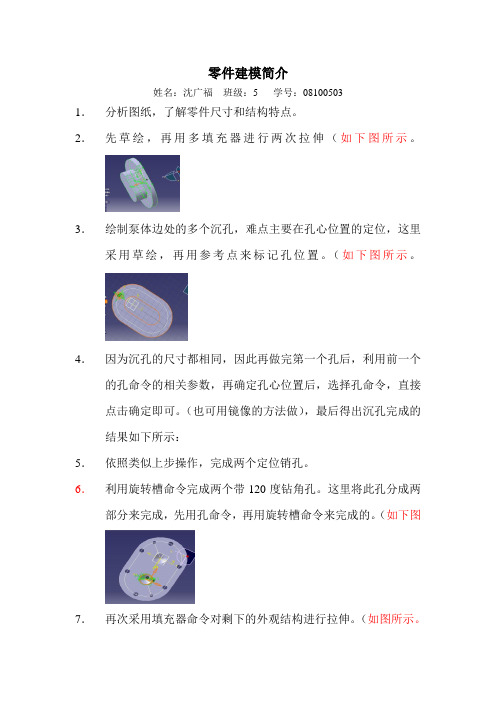
零件建模简介
姓名:沈广福班级:5 学号:08100503
1.分析图纸,了解零件尺寸和结构特点。
2.先草绘,再用多填充器进行两次拉伸(如下图所示。
3.绘制泵体边处的多个沉孔,难点主要在孔心位置的定位,这里采用草绘,再用参考点来标记孔位置。
(如下图所示。
4.因为沉孔的尺寸都相同,因此再做完第一个孔后,利用前一个的孔命令的相关参数,再确定孔心位置后,选择孔命令,直接点击确定即可。
(也可用镜像的方法做),最后得出沉孔完成的结果如下所示:
5.依照类似上步操作,完成两个定位销孔。
6.利用旋转槽命令完成两个带120度钻角孔。
这里将此孔分成两部分来完成,先用孔命令,再用旋转槽命令来完成的。
(如下图
7.再次采用填充器命令对剩下的外观结构进行拉伸。
(如图所示。
8.因为上部分完成的结构有两部分,且是对称结构,因此创建对称参考面后,镜像完成拉伸过程。
9.最后绘制在盖端面上的特殊孔,也是采用孔命令和旋转槽命令来完成的。
也可利用旋转槽命令一步完成。
10.最后对各个轮廓交接处倒圆角,利用倒圆角命令即可完成。
(图。
数控加工零件误差产生原因的实例分析1

数控加工零件误差产生原因的实例分析摘要:数控加工零件经常出现尺寸、精度误差,本文从机床特性、夹具设计、工艺参数、刀具及装夹以及测量过程等诸多方面入手,藉由自己的工作经验,通过实例分析了数控车削、铣削加工中常见误差的原因,以供同行交流参考。
关键词:数控加工;实例;误差分析1.引言数控加工以高效率、高精度、高度的自动化等无可比拟的技术优势,引领着机械加工制造业的潮流,然而,并非拥有了先进的数控设备就可以一劳永逸的进行高精度高效率的加工。
在加工现场经常会有零件加工下来尺寸、精度不合乎技术要求的情况。
这是因为数控机床实质上毕竟只是高度自动化、智能化的机床,要想真正发挥数控加工技术的优势,除了购置数控设备之外,还必须由技能精湛的数控操作工进行加工,此外,和传统的机械加工一样,数控加工依然离不开合理、优化的数控工艺,离不开精准科学的装夹、装配,离不开合理选用刀具材料、角度以及切削用量等等这些必备的数控技术基础。
本文通过对两个数控加工零件进行误差分析,总结了生产加工中常见的问题和误差分析技巧。
2.实例加工误差分析下面的图A为零件图,图B为加工后实测的零件图纸。
通过对比A、B两份图纸,找出尺寸、精度误差产生的原因。
2.1数控车削零件误差分析通过仔细核对上面两张车削图纸,发现以下几个方面有以下几个方面的加工误差:长度60mm 超差;Ф18孔造成锥度;Ф18孔与Ф36外圆同轴度超差;内台阶深度4mm超差;内孔表面粗糙度超差。
2.1.1 长度60mm超差的原因:(1) 长度尺寸链控制出错。
(2) 测量方面问题:图1 原零件图纸A图2数控加工后实测零件图纸B●量具选择错:按公差要求用千分尺测量,但是选用了游标卡尺。
●用游标卡尺时,测量力太大: 用游标卡尺时,引起自己测量时是对的,但是工件检验后尺寸变长了。
●读数出错了:粗心大意读错数值。
●量具存在误差:零位误差导致测量产生误差(3) 粗心大意(粗大误差)将公差看错。
(4) 刀具问题:安装时主偏角小于90°;刀具主切削刃刃磨倾斜了。
典型零件的机械加工工艺实例分析

第4章典型零件的机械加工工艺分析本章要点本章介绍典型零件的机械加工工艺规程制订过程及分析,主要内容如下:1.介绍机械加工工艺规程制订的原则与步骤。
2.以轴类、箱体类、拨动杆零件为例,分析零件机械加工工艺规程制订的全过程。
本章要求:通过典型零件机械加工工艺规程制订的分析,能够掌握机械加工工艺规程制订的原则和方法,能制订给定零件的机械加工工艺规程。
§4.1 机械加工工艺规程的制订原则与步骤§4.1.1机械加工工艺规程的制订原则机械加工工艺规程的制订原则是优质、高产、低成本,即在保证产品质量前提下,能尽量提高劳动生产率和降低成本。
在制订工艺规程时应注意以下问题:1.技术上的先进性在制订机械加工工艺规程时,应在充分利用本企业现有生产条件的基础上,尽可能采用国内、外先进工艺技术和经验,并保证良好的劳动条件。
2.经济上的合理性在规定的生产纲领和生产批量下,可能会出现几种能保证零件技术要求的工艺方案,此时应通过核算或相互对比,一般要求工艺成本最低。
充分利用现有生产条件,少花钱、多办事。
3.有良好的劳动条件在制订工艺方案上要注意采取机械化或自动化的措施,尽量减轻工人的劳动强度,保障生产安全、创造良好、文明的劳动条件。
由于工艺规程是直接指导生产和操作的重要技术文件,所以工艺规程还应正确、完整、统一和清晰。
所用术语、符号、计量单位、编号都要符合相应标准。
必须可靠地保证零件图上技术要求的实现。
在制订机械加工工艺规程时,如果发现零件图某一技术要求规定得不适当,只能向有关部门提出建议,不得擅自修改零件图或不按零件图去做。
§4.1.2 制订机械加工工艺规程的内容和步骤1.计算零件年生产纲领,确定生产类型。
2.对零件进行工艺分析在对零件的加工工艺规程进行制订之前,应首先对零件进行工艺分析。
其主要内容包括:(1)分析零件的作用及零件图上的技术要求。
(2)分析零件主要加工表面的尺寸、形状及位置精度、表面粗糙度以及设计基准等;(3)分析零件的材质、热处理及机械加工的工艺性。
四类零件图分析

图8-14 叉架类零件
4. 箱体类零件 箱体类零件是用来支承、包容、保护运动着的零 件或其他零件的。 1) 视图选择 一般来说,箱体类零件的内部结构比较复杂,加 工位置较多,在选择主视图时主要考虑其内外结构特 征和工作位置,再选择其他基本视图、剖视图等多种 形式来表达零件的内部和外部结构,如图8-15所示。
常选用重要的轴肩或端面。 2. 盘盖类零件 盘盖类零件的基本形状为扁平状。 1) 视图分析 盘盖类零件可以采用剖视图作为主视图。由于盘盖
类零件有凸缘、孔、肋等结构,所以一个基本视图不能完 整表达零件的内容,必须增加其他视图。对于圆盘,主视 图应符合加工位置原则;对于非圆盘,主视图应符合工作 位置原则,如图8-13所示。
如图8-14所示的支座,采用俯视图表达底板、肋板 和孔的大小以及它们的相对位置,A向视图表达左端面 的形状,肋板的截面形状用移出断面表示。
2) 尺寸分析
标注叉架类零件的尺寸时,通常选用安装面或零件 的对称面作为尺寸基准。如图8-14所示零件,选用安装 板的左端面作为长度方向的尺寸基准;以安装板水平对 称面作为高度方向的尺寸基准;以零件前后对称面作为 宽度方向的尺寸基准。
图8-15 箱体类零件
2) 尺寸分析
箱体类零件通常以安装面、箱体的对称平面和重 要的轴线作为尺寸基准。如图8-15所示的阀体,以左 端面作为长度方向的尺寸基准;以零件前后方向的对 称平面作为宽度方向的尺寸基准;以阀体下部侧垂线 方向的轴线作为高度方向的尺寸基准。
8.3.6 薄板冲压类零件 薄板冲压类零件多数是采用金属板材,通过剪裁、
冲孔、冲压、焊接、打磨成型。弯折处都有一定半径 的圆角,板面的通孔、通槽较多,主要是为了便于安 装电器元件以及与其他零件的联接。
主视图一般反映形体的特征。零件上的通孔、通 槽,通常用轴线表示,不画虚线,如图8-16所示。
传动轴机械加工工艺实例分析

传动轴机械加工工艺实例分析轴类零件是常见的典型零件之一。
按轴类零件结构形式不同,一般可分为光轴、阶梯轴和异形轴三类;或分为实心轴、空心轴等。
它们在机器中用来支承齿轮、带轮等传动零件,以传递转矩或运动。
台阶轴的加工工艺较为典型,反映了轴类零件加工的大部分内容与基本规律。
下面就以减速箱中的传动轴为例,介绍一般台阶轴的加工工艺。
1.零件图样分析图A-1 传动轴图A-1所示零件是减速器中的传动轴。
它属于台阶轴类零件,由圆柱面、轴肩、螺纹、螺尾退刀槽、砂轮越程槽和键槽等组成。
轴肩一般用来确定安装在轴上零件的轴向位置,各环槽的作用是使零件装配时有一个正确的位置,并使加工中磨削外圆或车螺纹时退刀方便;键槽用于安装键,以传递转矩;螺纹用于安装各种锁紧螺母和调整螺母。
根据工作性能与条件,该传动轴图样(图A-1)规定了主要轴颈M,N,外圆P、Q以及轴肩G、H、I有较高的尺寸、位置精度和较小的表面粗糙度值,并有热处理要求。
这些技术要求必须在加工中给予保证。
因此,该传动轴的关键工序是轴颈M、N和外圆P、Q的加工。
2.确定毛坯该传动轴材料为45钢,因其属于一般传动轴,故选45钢可满足其要求。
本例传动轴属于中、小传动轴,并且各外圆直径尺寸相差不大,故选择¢60mm的热轧圆钢作毛坯。
3.确定主要表面的加工方法传动轴大都是回转表面,主要采用车削与外圆磨削成形。
由于该传动轴的主要表面M、N、P、Q的公差等级(IT6)较高,表面粗糙度Ra 值(Ra=0.8 um)较小,故车削后还需磨削。
外圆表面的加工方案(参考表A-3)可为:粗车→半精车→磨削。
4.确定定位基准合理地选择定位基准,对于保证零件的尺寸和位置精度有着决定性的作用。
由于该传动轴的几个主要配合表面(Q、P、N、M)及轴肩面(H、G)对基准轴线A-B均有径向圆跳动和端面圆跳动的要求,它又是实心轴,所以应选择两端中心孔为基准,采用双顶尖装夹方法,以保证零件的技术要求。
粗基准采用热轧圆钢的毛坯外圆。
识读简单零件图(光轴).

(一)审查图纸:该案例零件图尺寸标
注完整、正确,符合数控加工要求,加工 部位清楚明确。
Produced by Мiss Хiè
(二)零件结构的工艺性分析:该零件 材料45号钢,为典型回转体轴类零件,工 艺性好。
Produced by Мiss Хiè
(三)零件图纸技术要求分析:该光轴零件要 求加工部位的两端面粗糙度Ra:3.2um,长度尺寸 精度 尺寸精度 ,要求不高;外径粗糙度Ra:1.6um, ,要求稍高。
识读简单零件图(光轴)
识读简单零件图(光轴)
1 2
零件图纸
零件图分析工艺分析
Produced by Мiss Хiè
一、零件图纸
光轴加工案例零件说明:该光轴加工案例零件材料45钢, 生产批量10件,毛坯尺寸为¢65mm×105mm
Produced by Мiss Хiè
二、零件图分析
零件图纸工艺分析:零件图纸工艺分析主要包括审查图纸、分析零 件的结构工艺性、尺寸精度、形位精度和表面粗糙度 Хiè
Produced by Мiss Хiè
机械制图——典型零件图分析

8.6 典型零件图分析教学内容: 8.6.1 轴套类零件图分析8.6.2 轮盘类零件图分析教学目的: 1、掌握读零件图的步骤和方法。
2、学会用读零件图的步骤和方法及有关知识读懂轴套类、轮盘类零件的结构形状、大小,并弄清各部分、各表面的技术要求。
教学重点:1、读懂轴套类、轮盘类零件的结构形状和大小。
2、读懂轴套类、轮盘类零件各部分、各表面的技术要求。
教学难点:读懂轴套类、轮盘类零件的总体结构形状。
复习:形状和位置公差新课:一、轴套类零件1、作用:支承、传递动力,导向等作用。
2、结构特点:看图及动画,认识轴及其作用。
(1)同轴线的阶梯圆柱体或圆锥体,且d<L。
(2)常带有键槽、轴肩、螺纹、挡圈槽、退刀槽、中心孔等。
3、表达方案:(1)按加工位置将轴成水平放置,并采用垂直于轴线的方向作主视图的投射方向。
(2)采用断面图、局部剖等表达方法表示键槽、孔等结构。
(3)局部放大图表示零件上细小结构的形状和进行尺寸标注。
4、尺寸标注:主要尺寸基准:径向和轴向(1)径向基准——回转轴线(2)轴向基准——重要端面、轴肩面5、技术要求:(1)尺寸公差:IT7~IT9(2)表面粗糙度(3)形位公差:同轴度,跳动公差12 (4)热处理8.6.2 轮盘类零件一、轮盘类零件的用途传递运动、密封、支承等作用。
看图认识轮盘类零件。
二、结构特点1、由回转体、轮缘、盖板等组成,且D>L ,且有一个端面与其它零件相靠的重要接触面。
2、常设有辐条、键槽、螺孔、销孔、凸台等结构。
三、表达方案1、若零件的切削加工以车削为主,则选择主视图一般将轴成水平放置。
对于不以车削为主加工的零件,则可按工作位置来画。
2、一般采用两个基本视图,还采用断面图,局部放大图等。
四、尺寸标注1、径向基准——回转轴成为基准。
2、轴向基准——相接触的端面。
A —A M 12×1.5-6h 技术要求1、齿轮在粗加工后进行调质处理200~250HBS 。
2、锐边倒角。
数控车床零件加工综合实例解析21张幻灯片课件

数控机床编程与操作
②数控加工程序的编制 5.2.4 零件的数控加工
1、机遇对于有准备的头脑有特别的亲和力。
2、不求与人相比,但求超越自己,要 哭就哭 出激动 的泪水 ,要笑 就笑出 成长的 性格! 3、在你内心深处,还有无穷的潜力, 有一天 当你回 首看时 ,你就 会知道 这绝对 是真的 。 4、无论你觉得自己多么的了不起,也 永远有 人比你 更强; 无论你 觉得自 己多么 的不幸 ,永远 有人比 你更加 不幸。
32、滴水穿石不是靠力,而是因为不 舍昼夜 。 33、忍别人所不能忍的痛,吃别人所 别人所 不能吃 的苦, 是为了 收获得 不到的 收获。
34、时间是个常数,但也是个变数。 勤奋的 人无穷 多,懒 惰的人 无穷少 。—— 字严 35、不同的信念,决定不同的命运!
36、只有你学会把自己已有的成绩都 归零, 才能腾 出空间 去接纳 更多的 新东西 ,如此 才能使 自己不 断的超 越自己 。 37、突破心理障碍,才能超越自己。
数控机床编程与操作 ④刀具的选择
数控机床编程与操作 ⑤切削用量的确定
数控机床编程与操作
5.1.3基点坐标的计算及加工程序的编制 ①基点坐标的计算
数控机床编程与操作 ①基点坐标的计算
数控机床编程与操作
②数控加工程序的编制 5.1.4 零件的数控加工
数控机床编程与操作
5.2套类零件的编程与加工 5.2.1零件图纸及加工要求
25、我学习了一生,现在我还在学习, 而将来 ,只要 我还有 精力, 我还要 学习下 去。— —别林 斯基
13、你不能左右天气,但可以改变心 情。你 不能改 变容貌 ,但可 以掌握 自己。 你不能 预见明 天,但 可以珍 惜今天 。 14、我们总是对陌生人太客气,而对 亲密的 人太苛 刻。
零件图(轴的工程图)

A
B
C
D
Байду номын сангаас
工人技能培训
加强对工人的技能培训和质量意识教育, 提高工人的操作水平和质量意识。
设备维护保养
定期对加工设备进行维护保养,确保设备 处于良好状态,减少因设备故障导致的质 量问题。
实例分析:某型号轴的检验与质量控制实践
检验实践
01
对某型号轴进行外观检查、尺寸测量、硬度测试和无损检测等
全面的检验工作,确保产品质量符合要求。
技术要求
包括表面粗糙度、形位公差、热 处理等要求,应根据实际需要合 理制定。
曲轴类零件的工程图分析
视图选择
主视图通常采用全剖或半剖视图,表达曲轴的整体形状和内部结构; 其他视图可采用局部视图或斜视图,表达油孔、油槽等局部结构。
尺寸标注
应标注曲轴的总长、主轴颈直径和长度、连杆轴颈直径和长度、曲柄 半径、油孔和油槽尺寸等,注意尺寸标注的准确性和完整性。
06
轴类零件的检验与质量控制
BIG DATA EMPOWERS TO CREATE A NEW
ERA
检验方法介绍
外观检查 尺寸测量 硬度测试 无损检测
通过目视或使用放大镜等工具,检查轴类零件的表面质量、颜 色、光泽等是否符合要求。
使用卡尺、千分尺等测量工具,对轴类零件的长度、直径、圆 度、圆柱度等尺寸进行测量,确保尺寸精度满足设计要求。
采用硬度计对轴类零件的硬度进行测试,以判断其材料性能是 否符合要求。
利用X射线、超声波等无损检测技术,对轴类零件的内部缺陷进 行检测,确保产品质量。
质量控制策略探讨
加工工艺控制
优化轴类零件的加工工艺,提高加工精度 和效率,减少加工过程中的质量波动。
零件图样分析

1.零件图样分析 1.1根据零件简图分析:该轴零件的结构具有如下特点:从形状上看该工件阶梯机构的花键轴,长度与直径比L/D ≈5,所以该工件属于刚性轴。
从表面加工类型看,主要加工表面有圆柱面、花键、键槽、螺纹等,属于典型的加工表面,加工容易。
但有些表面精度要求较高,需要进行磨削才能满足要求。
1.2尺寸精度:两端轴为20Φ±0.008,中间轴段003.025-Φ、003.026-Φ,花键外圈003.033-Φ,键齿宽01.006.08-,键槽宽度015.0065.05--,键槽底玉外圆母线的距离01.022-,左端面与花键左端的距离57±0.3,花键左端与001.026-Φ轴右端面的距离95±0.3,花键轴总长008.0166-。
1.3形位公差:螺纹M24×1.5的左端面和001.026-Φ的左端面相对于A 、B 两基面轴线的圆跳动公差为0.04mm ,花键齿面相对于A 、B 两基面轴线的平行度公差为38∶0.03mm ,键槽玉花键轴线的对称度为0.05mm 。
1.4表面粗糙度:两端轴20Φ±0.008外圆和003.025-Φ、003.026-Φ外圆为Ra=0.8m μ,花键齿面及左端面、螺纹M24×1.5的左端面和001.026-Φ的右端面为R a =1.6m μ,螺纹M24×1.5和花键右端面为R a =3.2m μ,其余为R a =6.3m μ。
1.5原图的错误并改正:1.9Φ。
Φ的越层槽改为192.23Φ。
Φ的螺纹退刀槽改为203.未注倒角为C1。
2零件材料分析2.1图中要求的材料为40Cr.40Cr经调制处理后,550℃~570℃回火,具有良好的综合力学性能,低温冲击性极低的缺口敏感性,淬透性良好。
油淬时可获得较高的疲劳强度,水淬时复杂形状的零件高裂纹,冷弯形塑性中等,正火或调质后,切削加工性好,但焊接性不佳,易产生裂纹,焊接前应须加热到100~150℃,一般在调质状态下使用,还可以氰化,因淬透性高于45号刚,所以还可以高频淬火处理,火焰淬火等表面硬化处理。
典型零件图的分析

的零件施加作用的
着力部分;连接部
分把以上两部份连
接为一个整体,一
图8.52 支架零件图
般都是肋板结构,因受地位限制等因素影响,它的形状以弯曲
、扭斜的较多。如图8.52所示。
2.表达方法 (1)叉架类零件的加工位置难以分出主次,工作位置也不尽 相同,因此在选择主视图时,应将能较多地反映零件各组成部分 的结构形状和相对位置的方向作为主视方向,并将零件放正。 (2)因为形状弯曲、扭斜较多,在基本视图上往往不能反映 它的真实形状,所以主要靠较多的斜视图、斜剖视、短面图、局 部视图等表达方法来表示清楚。
1.结构特点 零件的主体部分常由回转体等组成,部分由方形构成,具有径 向尺寸大于轴向尺寸的特点。一般有一个端面是与其他零件相靠 的重要接触面。
为了与其他零件 相连接、增强强度等,常设有辐条、键槽 、螺孔、销孔、凸台等结构。如图8.51所示。(见下页)
2.表达方法 (1)盘盖类零件主要是在车床上加工,所以按其形体特征和 加工位置选择主视图,轴线水平放置。 (2)盘盖类零件一般常用主视图、左视图(或右视图)两个视 图来表达。主视图采用全剖视(由单一剖切面或几个相交的剖切 面剖切获得),左视图则多表示其轴向外形和盘上孔的分布情况 。
3.尺寸标注 轴线作为径向尺寸基准,考虑基准重合原则通常选择轴肩作为 轴向尺寸基准。由基准出发,正确、完整、清晰、合理地标注 各段径向尺寸和轴向尺寸,图8.50中,φ20轴肩右端面是轴向尺 寸基准,轴的左右端面是轴向尺寸工艺基准。
1.2轮盘类零件图
盘类零件包括各种手轮、带轮、法兰盘及圆形端盖等。这类 零件在机器上常起传递运动、密封、支撑等作用。
1.4箱体类零件图
箱体类零件主要用来支撑、包
容、保护运动零件或其他零件, 也
识读零件图

宽度方向的基准是箱体的前后对称平面;高度方向的主 要基准是底板底面。
③ 从基准出发,弄清主要尺寸和次要尺寸。 ④ 根据结构形状,找出定形尺寸、定位尺寸和总体尺寸。
1.3 读图实例
(5)分析技术要求
① 配合表面标出了尺寸公差,如轴承孔直径、孔中心线的定位
② 利用投影对应关系,在各个视图上找出该部分的相关图形。
1.2 识读零件图的方法和步骤
用线面分析法或剖视图的读图方法,结合结构分析,逐一读
③
懂基本部分的形状。
④ 弄清各基本部分的相对位置,将其综合起来,想象出零件的
整体结构形状。
⑤ 在分析、想象过程中,可以先分析想象出初略轮廓,然后再
分析细节形状;先分析主要部分,后分析次要部分。
2 由材料HT200可知,此零件的毛坯是铸造而成,然后经
必要的机械加工而制成零件,因此,零件有铸造圆角、起模 斜度等结构。
3 由比例和数量可知比例为1∶2,件数为1。该零件是起
支撑与包容作用。
1.3 读图实例
(2)分析视图
① 该零件图采用了主视图、俯视图、左视图三个基本视图,另
外还用了A,B,E,F 四个局部视图。
1.2 识读零件图的方法和步骤
(2)分析视图
首先找出主视图和其他视图,然后弄清各视图、剖视图 、断面图的名称、投影方向、剖切位置、剖切方法和表达的 目的。
1.2 识读零件图的方法和步骤
(3)分析形体 用形体分析法、线面分析法以及剖视图的读图方法,仔
细分析视图、想象形体,具体方法如下。
① 用形体分析法假想地将零件分解成几个基本部分。
机械制图
识读零件图
识读零件图
- 1、下载文档前请自行甄别文档内容的完整性,平台不提供额外的编辑、内容补充、找答案等附加服务。
- 2、"仅部分预览"的文档,不可在线预览部分如存在完整性等问题,可反馈申请退款(可完整预览的文档不适用该条件!)。
- 3、如文档侵犯您的权益,请联系客服反馈,我们会尽快为您处理(人工客服工作时间:9:00-18:30)。
11/29/2018
• 6、选择【拉伸】命令→对已绘制的两个小圆进行拉伸处 理,拉伸模式选择第二种“差集”.
11/29/2018
• 7、调整空间视图,在实体顶视图左侧面上击右键【新建 草图】,选择【直线】或【圆弧】命令绘制草图轮廓,按 “D”键进入“尺寸约束”命令,将草图轮廓进行“全约 束”.
11/29/2018
击鼠标,生成投影视图效果如图2-21、2-22所示。利用同上的方法创建其它方
向的“基础视图”投影效果,击右键点击→【创建】结束当前基础视图的创 建。
11/29/2018
• 15、在“视图”上击右键→【检索尺寸】→鼠标单击零件 图形→视图中自动将创建草图时的所有尺寸都显示出来→ 单击【选择尺寸】命令→逐一单击所要保留在当前视图中 的尺寸标注,即完成工程图的标注尺寸.
零件图实例 1
【本节知识重点】
• • • • • • ※ 认识零件三视图 ※ 创建二维草图 ※ 添加二维草图尺寸限制 ※ 实体拉伸命令 ※ 倒圆角命令 ※ 创建工程图文本
11/29/2018
零件图
11/29/2018
具体操作方法:
1、打开菜单【新建】→零件文件【Standar.ipt】→【新建草图】,效果如图2-3
• 8、选择【拉伸】命令→对已绘制的二维草图进行拉伸处 理,拉伸模式选择第二种“差集”,【范围】选择“贯 通”.
11/29/2018
• 9、选择【平面】命令,单击实体零件的左侧面,创建一 个平面,鼠标拖动平面头上的圆型显示标记,将平面移动 20mm至零件的中心线上.
11/29/2018
• 10、在平面上击右键【新建二维草图】-使用【圆】和 【直线】命令绘制草图,在绘制过程中使用【D】键为草 图添加标注约束.
11/29/2018
• 17、使用同样的方法检索其它视图的标注尺寸,在设置 “基础视图”时,双击已完成的视图可以进行重新修改该 视图的显示方式“显示隐藏线、不显示隐藏线、实体显 示”.
11/29所示。选择【直线】或【矩形】命令在绘图区绘制零件草图。底部轮廓长为 150mm、宽为8mm。使用【圆】命令并移动鼠标至草图中点,使其自动捕捉 到圆心位置,该圆圆心应垂直于底部矩形轮廓且距底线距离为36mm,圆直径 为40mm。选择【直线】命令绘制草图中其他边缘轮廓,按“D”键使用【尺 寸约束】命令,为主要轮廓线添加尺寸约束.
11/29/2018
• 2、选择【圆】命令→移动鼠标在草图中自动捕捉圆心位 置,绘制直径为16mm的圆。单击属性栏中【完成草图】 命令,完成整个零件图草图的绘制
11/29/2018
• 3、按鼠标中键移动视图空间位置,任意选择一个较好的 观察位置如图2-6所示。选择【拉伸】命令→依次选择要拉 伸的截面轮廓,设置拉伸【距离】为40mm.
11/29/2018
• 4、选择【圆角】命令→选择倒圆角面→设置倒角半径为 8mm,确定完成效果如图2-8、2-9所示。
11/29/2018
• 5、调整视图到实体侧面,击【右键】→【新建草图】命 令→选择【圆】命令→在侧视图上绘制两个直径为6mm的 圆,按字母“D”键进入“尺寸约束”命令状态,将该圆 圆心与实体边缘倒角弧圆心重合。水平方向距外轮廓边缘 8mm,完成效果如图2-10所示。
11/29/2018
• 11、选择【拉伸】命令→选择要进行拉伸的【截面轮廓】 →设置拉伸相关参数→完成拉伸效果.
11/29/2018
• 13、根据【零件图】创建【工程图】,点击【新建】→ 【工程图】命令创建一个工程图纸文件
11/29/2018
•
14、创建【基础视图】→选择要投影的【零件】文件→【打开】,设置投影 工程图的【视图】方向→设置【显示方式】→设置【比例】→在图纸区域单
